Kako določiti prednostni strežnik SMTP v računalniku Mac
Kaj je treba vedeti
- Izberite pošta aplikacijo iz Mac Dock. Izberite pošta v menijski vrstici in izberite Nastavitve.
- Odprite Računi zavihek in izberite račun. Izberite Nastavitve strežnika zavihek.
- Zraven Račun za odhodno pošto, izberite želeni strežnik ali izberite Uredite seznam strežnikov SMTP da dodate še en strežnik.
V tem članku je razloženo, kako spremeniti ali dodati strežnik SMTP za e-poštni račun. Informacije v tem članku veljajo za macOS Big Sur (11) do OS X Lion (10.7).
Kako dodati ali spremeniti strežnik SMTP
Več priljubljenih ponudnikov e-pošte, vključno z Googlom, Yahoojem, Exchange in AOL, je vnaprej konfiguriranih s privzeto SMTP strežnik na Macih. To ne velja za vse ponudnike e-pošte. Morda vam nikoli ne bo treba spremeniti privzetega e-poštnega strežnika, ki je naveden za račun, vendar vas bo morda vprašal an ponudnik internetnih storitev ali delodajalca za uporabo želenega strežnika SMTP.
Če želite nastaviti prednostni strežnik za odhodno pošto SMTP za račun v aplikaciji Mail:
Odprite pošta prijava s strani s klikom na njegovo ikono na Docku.
-
Kliknite pošta v menijski vrstici in izberite Nastavitve iz spustnega menija.
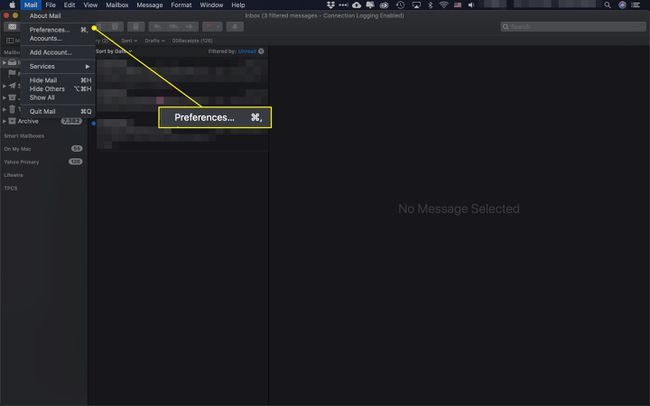
-
Kliknite na Računi zavihek na zaslonu, ki se odpre, in označite račun, za katerega želite določiti strežnik za odhodno e-pošto.
Če računa ni na seznamu, kliknite znak plus da dodate račun. Na zaslonu, ki se odpre, izberite vrsto računa in vnesite vse zahtevane podatke.
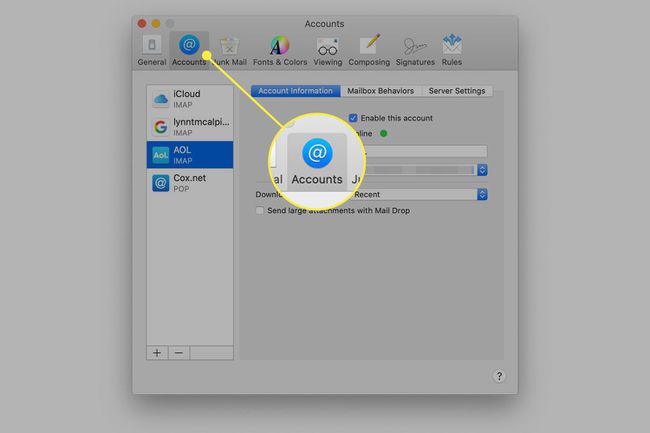
-
Izberite Nastavitve strežnika zavihek.
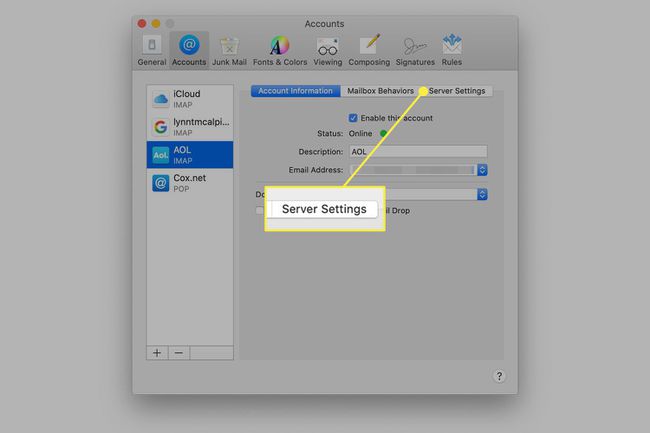
-
Izberite želeni strežnik na spustnem seznamu poleg Račun za odhodno pošto.
Če želite urediti ali dodati nov strežnik za odhodno pošto za račun, kliknite Uredite seznam strežnikov SMTP v spustnem meniju in izvedite spremembo. Kliknite v redu da zaprete zaslon za urejanje in nato na spustnem seznamu izberite želeni strežnik.
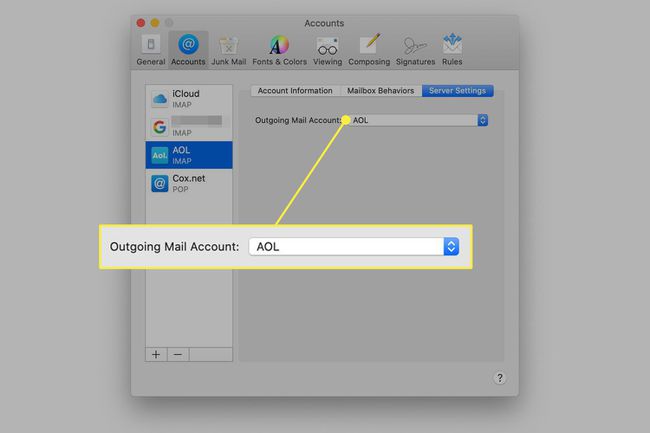
Zaprite Računi okno.
Pridobivanje informacij o strežniku SMTP
Ne ustavljajte se pri nastavitev e-poštnega računa iCloud. Vzemite si čas in nastavite vse druge ponudnike e-pošte v aplikaciji Mail, da boste lahko dostopali do vseh iz aplikacije Mail.
Poleg vnaprej konfiguriranih ponudnikov e-pošte imate morda ponudnike e-pošte, ki jih vnesete ročno Dodaj drug račun v Apple Mail. V tem primeru morate vnesti vse podatke o ponudniku, vključno s strežnikom SMTP. Za potrebne informacije se obrnite na ponudnika e-pošte.
